PeerCast使い方解説
このページではPeerCastを使って三国合同ねとらじを聞く方法を解説します。
可能な方はできるだけ通常の方法ではなくPeerCastを使って聞いていただくとうれしいです。
可能な方はできるだけ通常の方法ではなくPeerCastを使って聞いていただくとうれしいです。
PeerCastを利用することが出来る環境
- グローバルIPを持っている
- Windows98以降、MacOSXもしくはLinux環境を使用している
- TCPポート7144が使用可能である
PeerCastのインストール方法
Windowsの方は
ここ
が詳しいです
1.
PeerCastのダウンロードページ
にアクセスします

2.自分のOSに適したバージョンをダウンロードします。

3.ダウンロードしたファイルを解凍します
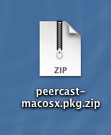
4.出てきたインストーラを実行します

5.「続ける」をクリックします
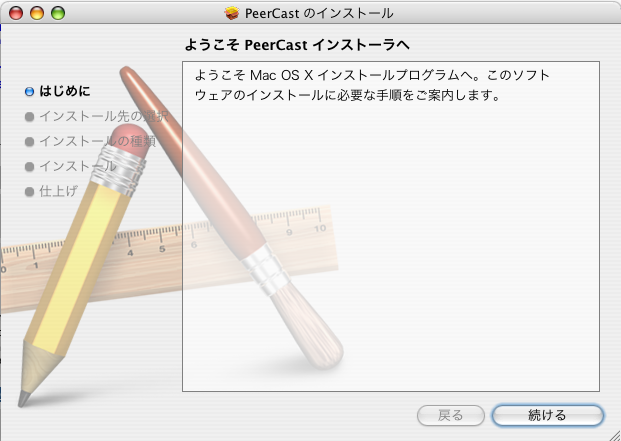
6.システムドライブを選択します
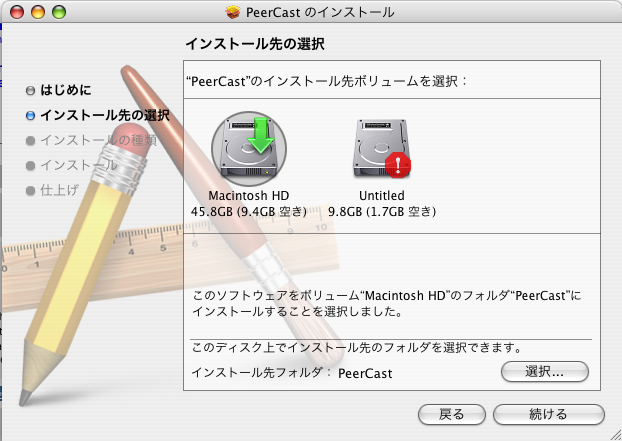
7.インストールをクリックします

8.管理者のIDとパスワードを入力します

9.インストールが完了したら再起動をクリックしシステムを再起動してください。

これでインストールは完了です。続いて3国合同ねとらじの検索方法進んでください。
3国合同ねとらじの検索方法
ここでは、イエローページを使った3国合同ねとらじの検索方法について解説します。
1.アプリケーションフォルダを開きます
1.アプリケーションフォルダを開きます

2.PeerCastフォルダを開きます。

3.PeerCastフォルダ内の、PeerCast.appを起動します

4.PeerCastのウィンドウの中の、「Yellow Pages」ボタンをクリックします

5.ブラウザが起動し、このようなページが表示されます。

6.ページ右上の検索ボックスに、3 Countries Net Radio Showと入力します。
7.「Search」ボタンをクリックすると、このようなページが表示されます。
7.「Search」ボタンをクリックすると、このようなページが表示されます。

8.「Play」ボタンをクリックして、plsファイルをダウンロードします。

9.アプリケーションフォルダを開きます。
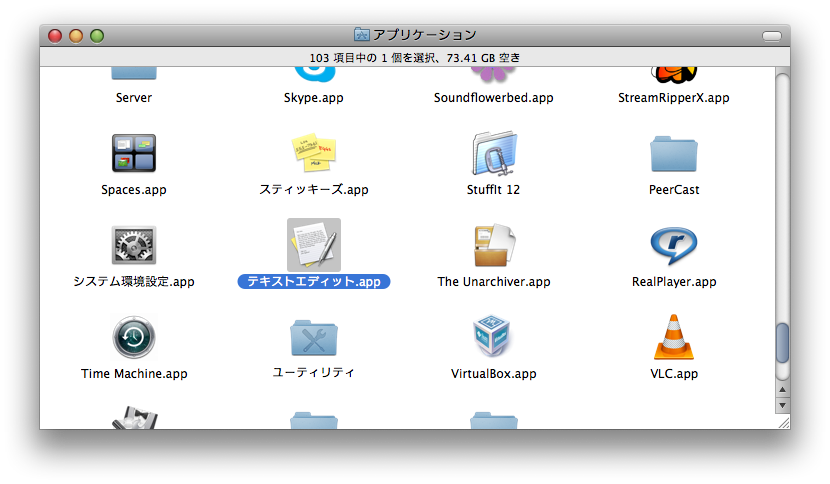
10. テキストエディットを開きます。
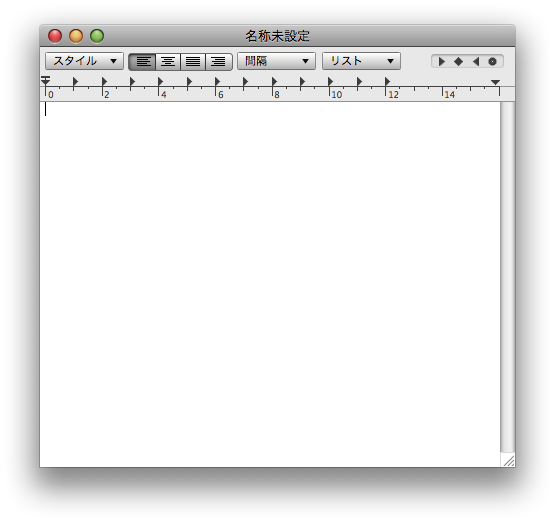
11.ファイルメニュ>開くをクリックします。
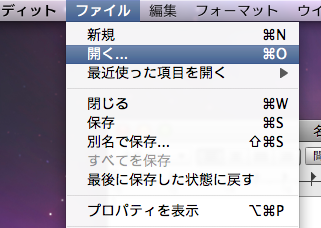
12.先ほどダウンロードした拡張子がplsのファイルを開きます。

13.編集メニュー>全てを選択をクリックします。

14.編集メニュー>コピーをクリックします。
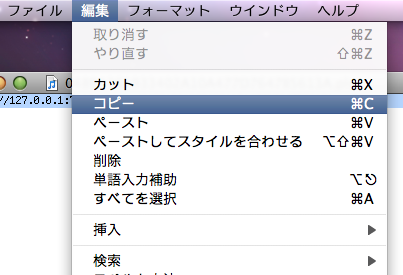
以上で、3国合同ねとらじのURLがクリップボードにコピーされました。
再生方法
注:再生の際はPeerCastアプリケーションを起動しておく必要があります。
iTunesを使った再生方法(Win & Mac)
1.iTunesのアイコンをクリックし、iTunesを起動します。

2.「詳細」メニューの「ストリームを開く」をクリックします。

3.出てきたウィンドウに、先ほどコピーしたURLを貼付けます。
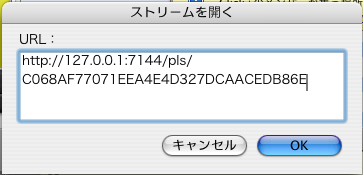
4.OKをクリックすると、再生が始まります。
Audionを使った再生方法(Mac)
準備中
WinAmpを使った再生方法(Win)
ここのページ
が詳しいです。
- PeerCastのダウンロードページ より、WInAmp用プラグインをダウンロードします。
- ダウンロードされたexeファイルを実行します。
- インストーラの指示に従い、プラグインをインストールします。
- WinAmpを起動します。
- Ctrl+Lで[URLを開く]を表示します。
- テキストボックスに先ほどクリップボードにコイーしたURLを貼付けます。
- 開くボタンを押します、
